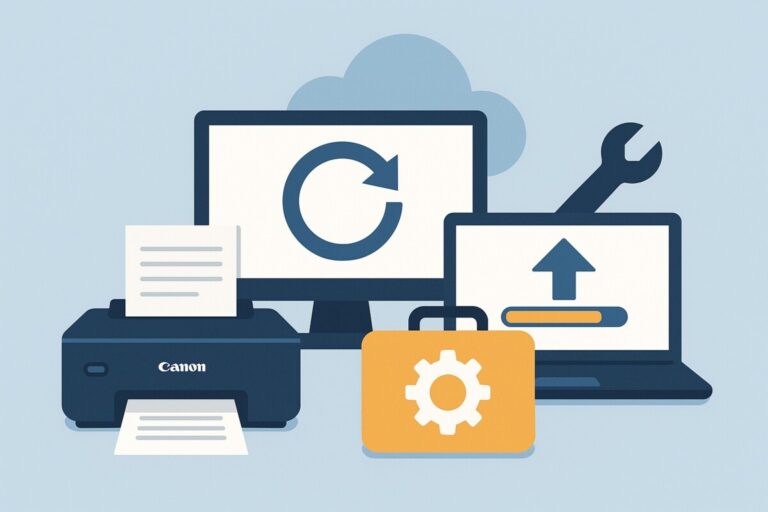HP 프린터 잉크 절약 설정 – 출력 비용을 줄이는 스마트한 팁
HP 프린터 사용자라면 한 번쯤 고민했을 겁니다.
“잉크 너무 빨리 닳는 거 아니야?” “화질은 유지하면서 아끼는 방법 없을까?”
사실 몇 가지 설정만 바꿔도 출력 비용을 눈에 띄게 줄일 수 있습니다.
지금부터 실전에서 바로 적용 가능한 HP 프린터 잉크 절약 설정 팁을 정리해드립니다.
HP 프린터 잉크 절약 설정으로 출력 비용 줄이기
불필요한 잉크 낭비를 줄이고, 꼭 필요한 출력만 깔끔하게!
HP 프린터의 기본 설정 몇 가지만 바꾸면, 집이나 사무실에서 인쇄 비용을 줄이는 데 큰 도움이 됩니다.
인쇄 품질은 ‘초안(Draft)’ 모드로
고품질 출력이 필요하지 않다면, 기본 인쇄 품질을 ‘일반’ 또는 ‘고급’에서 ‘초안(Draft)’ 모드로 변경하세요.
눈에 띄게 잉크 사용량이 줄어듭니다.
📌 설정 경로: 인쇄 → 프린터 속성 → [인쇄 품질] → ‘초안(Draft)’
그레이스케일 출력으로 컬러 잉크 절약
컬러 문서라도 색상이 중요하지 않다면, ‘회색조(Grayscale)’ 출력을 설정해보세요.
단순히 ‘흑백 출력’보다 HP 프린터에서는 ‘회색조’가 컬러 잉크 소모를 더 효과적으로 줄입니다.
드라이버에서 ‘잉크 절약 모드’ 활성화
일부 HP 프린터 드라이버에는 ‘잉크 절약 모드(Economode)’ 또는 ‘절약 모드(Save Mode)’ 기능이 포함되어 있습니다.
이 모드를 켜면 출력 농도를 자동으로 낮춰 잉크 사용량을 줄입니다.
💡 단, 해상도가 중요한 문서에는 적합하지 않을 수 있습니다.

HP Smart 앱으로 출력 설정을 스마트하게 관리
HP Smart 앱을 설치하면 아래 기능을 한 번에 관리할 수 있습니다:
-
인쇄 설정 변경
-
잉크 잔량 확인
-
무선 출력 설정
👉 특히 앱 내 인쇄 설정 > 절약 모드를 체크하면 더욱 섬세하게 잉크 관리를 할 수 있습니다.
인쇄 전 미리보기는 필수입니다
미리보기를 생략하고 바로 출력하면 페이지 잘림, 공백 페이지 출력, 배치 오류 등으로 잉크 낭비가 생길 수 있습니다.
출력 전에 꼭 다음을 확인하세요:
-
전체 페이지 수
-
페이지 레이아웃
-
여백 및 축소/확대 비율
자주 출력하는 문서는 PDF로 저장해두기
계속 출력하게 되는 서류(계약서, 세금계산서 등)는 PDF로 저장해두고 필요할 때 다시 출력하는 것이 효율적입니다.
실수로 잘못 출력할 가능성도 줄어듭니다.
💬 자주 묻는 질문 (FAQ)
Q. 흑백으로 출력해도 컬러 잉크가 소모되나요?
→ 일부 HP 프린터는 잉크 노즐 보호를 위해 흑백 출력 시에도 소량의 컬러 잉크를 사용합니다.
가급적 ‘회색조 출력’으로 설정해보세요.Q. 모든 HP 프린터에 ‘초안 모드’가 있나요?
→ 대부분 제공되지만, 모델에 따라 ‘빠른 인쇄’ 또는 ‘낮은 품질’ 등으로 표시될 수 있습니다.Q. HP Smart 앱은 꼭 설치해야 하나요?
→ 필수는 아니지만, 잉크 절약 기능을 더 세밀하게 설정할 수 있어 설치를 추천합니다.
🔚 마무리
작은 설정 하나가 출력 비용에 큰 차이를 만듭니다.
HP 프린터 사용자라면, 지금 바로 초안 모드, 회색조 출력, HP Smart 앱 관리부터 실천해보세요.
매달 소모되는 잉크비를 눈에 띄게 줄일 수 있습니다.
🍏 함께 보면 좋은 정보